Как поменять пароль от Wi-Fi на компьютере: 100500% работает
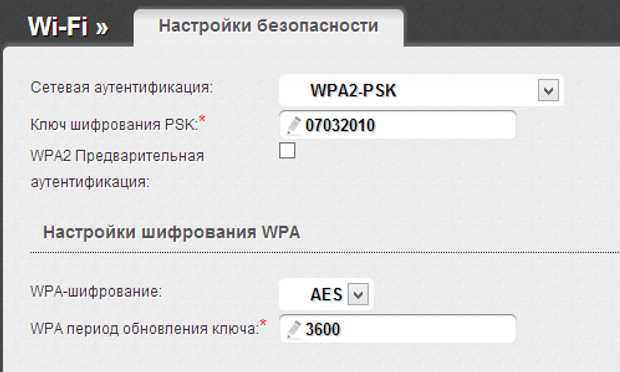
В мире, где все больше людей становятся зависимыми от Интернета, защита вашей беспроводной сети является одной из наиболее важных задач. Представьте себе, что ваши личные данные, финансовая информация или конфиденциальные файлы могут быть под угрозой, только из-за слабого пароля к вашей Wi-Fi.
К несчастью, многие пользователи не понимают, насколько важно иметь надежный пароль для своей сети. Использование стандартного пароля, предоставленного вашим провайдером или установленного по умолчанию, может быть легко разгадано хакерами или доступно вспомнить злоумышленниками, которые находятся рядом с вашим домом.
Определенно, вы не хотите стать жертвой такой атаки. Следовательно, наше руководство поможет вам изменить пароль от Wi-Fi на вашем компьютере, обеспечив максимальную безопасность для вашей сети. Следуя этим простым шагам, вы сможете защитить себя и всех пользователей вашей сети от потенциальных угроз и обеспечить безопасность своей частной информации.
Как изменить пароль для Wi-Fi на компьютере: советы и инструкции
В данном разделе рассмотрим, как можно осуществить изменение пароля для Wi-Fi на компьютере. Представленные ниже советы и инструкции помогут вам безопасно и легко обновить пароль, обеспечивая защиту вашей Wi-Fi сети от несанкционированного доступа. Важно следовать рекомендациям и правильно выполнять каждый шаг, чтобы успешно изменить пароль.
1. Проверьте доступ к настройкам маршрутизатора.
Прежде чем приступить к изменению пароля Wi-Fi, убедитесь, что у вас есть доступ к настройкам маршрутизатора. Обычно для этого необходимо открыть веб-браузер и ввести IP-адрес маршрутизатора в адресной строке. После ввода правильного IP-адреса должна открыться страница с настройками маршрутизатора.
Примечание: В зависимости от производителя и модели маршрутизатора, IP-адрес может отличаться. Чаще всего он указан на самом устройстве или в документации к нему.
2. Войдите в настройки маршрутизатора.
После открытия страницы с настройками маршрутизатора вам потребуется ввести логин и пароль. Обычно эти данные указываются на устройстве или в его документации. При вводе логина и пароля обратите внимание на регистр символов, так как они чувствительны к нему.
Примечание: В случае, если вы не уверены в логине и пароле, обратитесь к документации или обратитесь к провайдеру услуг интернета.
3. Найдите раздел смены пароля Wi-Fi.
После успешного входа в настройки маршрутизатора, найдите раздел, отвечающий за безопасность сети или Wi-Fi настройки. Обычно он имеет название «Wireless Security» или что-то похожее. В этом разделе вы сможете просмотреть и изменить настройки пароля для Wi-Fi сети.
4. Измените пароль для Wi-Fi.
Перейдите в раздел смены пароля Wi-Fi и введите новый пароль в соответствующее поле. Убедитесь, что новый пароль сложный и надежный для обеспечения безопасности вашей сети. Желательно использовать комбинацию заглавных и строчных букв, цифр и специальных символов.
5. Сохраните изменения и перезагрузите маршрутизатор.
После внесения нового пароля для Wi-Fi, не забудьте сохранить изменения, чтобы они вступили в силу. Перезагрузите маршрутизатор, чтобы новые настройки Wi-Fi успешно активировались.
Следуя этим простым советам и инструкциям, вы сможете без лишних проблем изменить пароль для Wi-Fi на компьютере. Не забывайте регулярно обновлять пароль для обеспечения безопасности вашей сети.
Выбор надежного пароля от Wi-Fi: главные правила и рекомендации
Содержание данного раздела посвящено важной теме выбора надежного пароля для защиты Wi-Fi сети. Многие пользователи не осознают всю значимость правильного создания пароля и часто сталкиваются с проблемами безопасности. Но как же составить пароль, который будет эффективно защищать вашу сеть от несанкционированного доступа?
Подробная инструкция: как изменить пароль Wi-Fi на компьютере с Windows
В данном разделе представлена подробная информация о том, как изменить пароль для беспроводной сети на компьютере с операционной системой Windows. Здесь вы найдете несколько простых шагов, которые помогут вам безопасно и эффективно обновить пароль Wi-Fi, обеспечивая управление доступом к вашей домашней сети.
Шаг 1: Перейдите в настройки сети
Для начала, откройте меню «Пуск» и найдите «Параметры». После этого, выберите раздел «Сеть и интернет» и перейдите в «Центр управления сетями и общим доступом». Появится окно, где вы сможете увидеть все подключенные сети.
Шаг 2: Найдите свою Wi-Fi сеть
Просмотрите список доступных Wi-Fi сетей и найдите свою сеть, к которой вы хотите изменить пароль. Кликните правой кнопкой мыши на ней и выберите «Свойства», чтобы открыть окно с настройками.
Шаг 3: Измените пароль
В открывшемся окне перейдите на вкладку «Безопасность». Здесь вы можете увидеть текущий тип безопасности вашей Wi-Fi сети, а также поле для ввода нового пароля. Введите новый пароль и подтвердите его, следуя указаниям безопасности, для создания надежного пароля Wi-Fi.
Шаг 4: Сохраните изменения
После ввода нового пароля, нажмите кнопку «ОК» или «Применить», чтобы сохранить изменения. Затем выйдите из окна настройки сети. Теперь ваш пароль Wi-Fi успешно изменен, и вы можете использовать новый пароль для подключения к сети.
Следуя этой подробной инструкции, вы сможете легко изменить пароль Wi-Fi на компьютере с операционной системой Windows, обеспечивая безопасность и контроль доступа к вашей домашней сети.
Шаги для обновления пароля беспроводной сети на компьютере с операционной системой macOS: простые и понятные настройки
В данном разделе мы рассмотрим простые и понятные шаги для смены пароля беспроводной сети на компьютере с операционной системой macOS. Обновление пароля Wi-Fi на вашем компьютере может быть необходимо по разным причинам, таким как повышение безопасности вашей сети или изменение пароля по умолчанию. Воспользуйтесь представленными ниже пошаговыми инструкциями, чтобы успешно изменить пароль на своем компьютере.
| Шаг | Описание |
| 1 | Откройте меню «Настроки» на вашем Mac, выбрав соответствующий значок в Dock или нажав на значок «Apple» в верхнем левом углу экрана и выбрав «Настройки». |
| 2 | В меню «Настроки» выберите пункт «Сеть». |
| 3 | Выберите вкладку «Wi-Fi» в левой части окна «Сеть». |
| 4 | Нажмите на кнопку «Дополнительно» в правом нижнем углу окна. |
| 5 | В открывшемся окне выберите вкладку «Wi-Fi» и найдите свою беспроводную сеть в списке предпочтительных сетей. |
| 6 | Щелкните на названии своей сети и нажмите на кнопку «Редактировать». |
| 7 | Установите флажок напротив «Показывать пароль», чтобы отобразить текущий пароль. Затем введите новый пароль в поле «Пароль» и подтвердите его в поле «Подтверждение пароля». |
| 8 | Нажмите на кнопку «ОК», чтобы сохранить новый пароль. |
| 9 | Закройте окно «Настройки» для завершения процесса смены пароля. |
Теперь вы успешно изменили пароль своей беспроводной сети на компьютере с macOS. Убедитесь, что вы помните новый пароль и сохраните его в надежном месте. Запомните, что все устройства, подключенные к данной сети должны быть также обновлены с помощью нового пароля для продолжения доступа к Интернету.

Похожие записи: